После установки WordPress на хостинг и входа в админ-панель вы столкнетесь с множеством вкладок и настроек, что может вызвать вопрос: «С чего начать и что делать?»
Для успешного старта нужно начать с настройки WordPress, где вам необходимо выполнить ряд начальных действий для персонализации и обеспечения правильной работы вашего сайта.
Начальные настройки WordPress после её установки
Давайте начнем рассматривать вкладку «Настройки» и все её подразделы. Некоторые из них очень важны, а другие могут быть настроены индивидуально. Поэтому перейдем к нашей инструкции по настройке сайта WordPress с подробным обзором каждого параметра.
Общие настройки
На первой вкладке всё довольно просто — каждое поле имеет подробное описание его значения. Однако есть несколько ключевых моментов, на которые стоит обратить внимание:
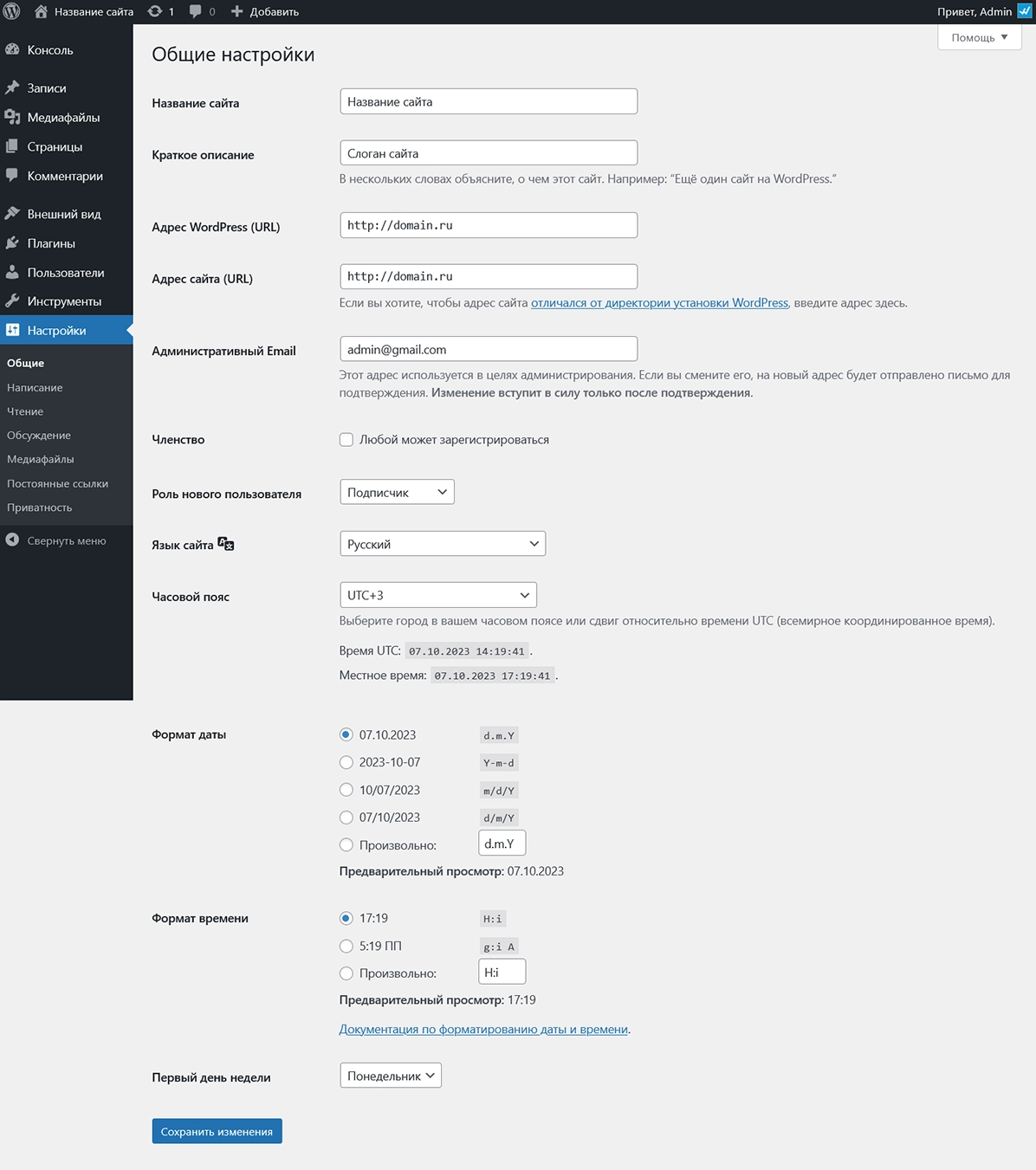
- Название сайта: Это поле предназначено для ввода лаконичного названия вашего ресурса, соответствующего его тематике. Это название будет отображаться в шапке и футере сайта, а также в Title страниц. Title имеют важное значение для SEO-оптимизации, поэтому подходите к выбору названия внимательно.
- Краткое описание: Здесь можно указать слоган вашего сайта или краткое описание в двух словах. Этот текст может быть использован для SEO и повышения информативности сайта.
- Членство: Если вы хотите разрешить регистрацию пользователей, отметьте это поле. Например, для блогов членство может быть неактуальным, но для других типов сайтов важно.
- Роль нового пользователя: WordPress предоставляет разные роли пользователей, определяющие их возможности на сайте. По умолчанию новому пользователю назначается роль «Подписчик». Это означает, что пользователь сможет только читать контент на вашем сайте и не имеет права публиковать статьи или изменять настройки.
Остальные параметры можно оставить по умолчанию. Настройка языка сайта, часовой пояс – меняйте по своему усмотрению.
Настройки публикации
Во вкладке «Написание» можно оставить почти все параметры без изменений. Ниже разберем, к чему относятся некоторые из них:
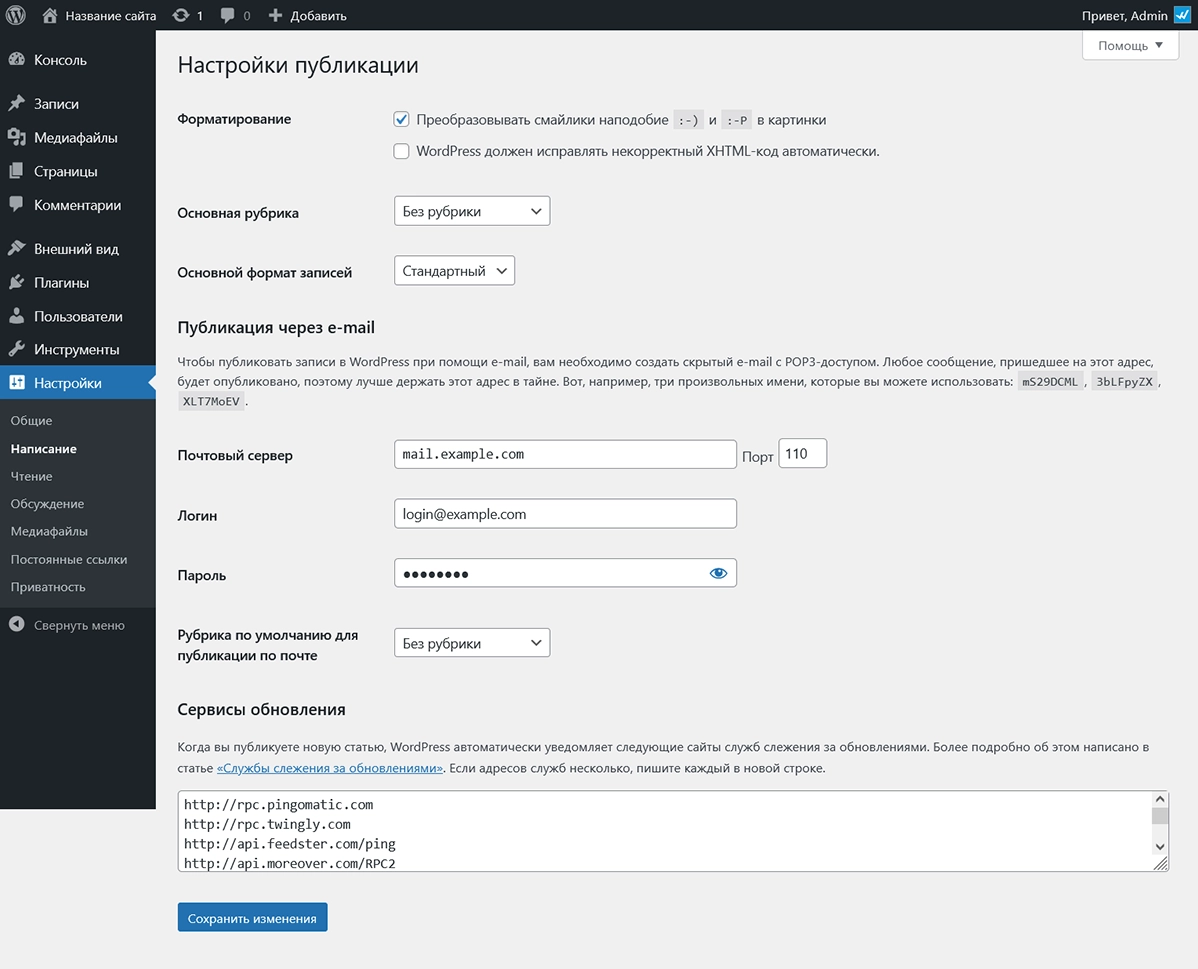
- Основная рубрика: В этом выпадающем списке вы можете выбрать основную рубрику, которая будет установлена по умолчанию. Это означает, что, если вы публикуете статью, но забываете выбрать категорию, она будет автоматически опубликована в основной рубрике.
- Формат записи: WordPress предоставляет различные форматы записей, такие как цитата, видео, заметка и другие. Этот параметр отвечает за формат записи по умолчанию, который будет установлен. Обычно это стандартный формат записи, который мы привыкли видеть.
- Публикация через e-mail: Эти настройки позволяют опубликовывать записи через электронную почту. Однако на практике это редко используется. По сути, в этом нет необходимости.
- Сервисы обновления: В этом поле вы можете указать различные сервисы, которым будет отправляться уведомление о том, что на вашем сайте появилась или была обновлена статья.
Есть мнение, что это может помочь в SEO и индексации, но на самом деле это не играет большой роли. Вы можете оставить это поле так как есть, или добавьте список сервисов тот, что ниже для спокойствия и небольшой возможности, что это будет полезным.
http://rpc.pingomatic.com http://rpc.twingly.com http://api.feedster.com/ping http://api.moreover.com/RPC2 http://api.moreover.com/ping http://www.blogdigger.com/RPC2 http://www.blogshares.com/rpc.php http://www.blogsnow.com/ping http://www.blogstreet.com/xrbin/xmlrpc.cgi http://bulkfeeds.net/rpc http://www.newsisfree.com/xmlrpctest.php http://ping.blo.gs/ http://ping.feedburner.com http://ping.syndic8.com/xmlrpc.php http://ping.weblogalot.com/rpc.php http://rpc.blogrolling.com/pinger/ http://rpc.technorati.com/rpc/ping http://rpc.weblogs.com/RPC2 http://www.feedsubmitter.com http://blo.gs/ping.php http://www.pingerati.net http://www.pingmyblog.com http://geourl.org/ping http://ipings.com http://www.weblogalot.com/ping
Настройки чтения
В разделе «Чтение» настройка отображения постов и главной страницы сайта. Давайте рассмотрим это подробнее.
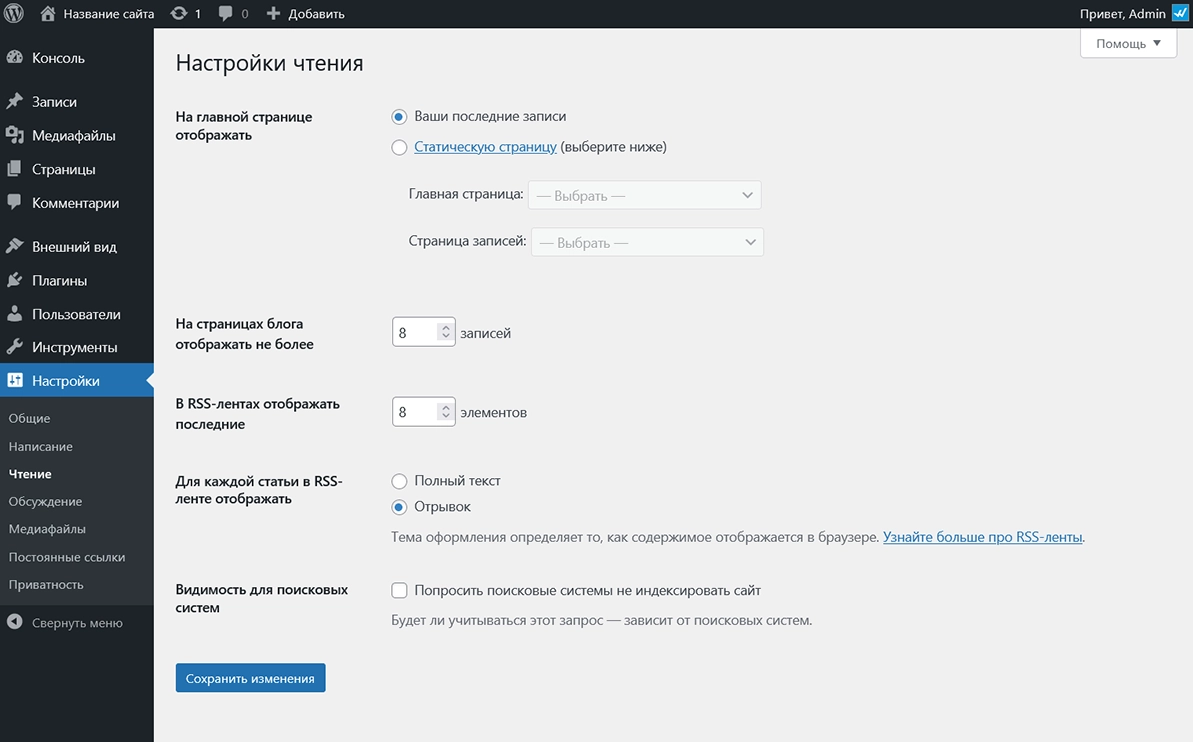
На главной странице отображать
По умолчанию выбрана опция «Ваши последние записи». Это говорит о том, что на главной странице сайта будут отображаться последние записи, то есть блог. Но вы можете сделать главную статической, выбрав опцию «Статическая страница» и указать другую страницу в качестве главной.
Например, вы создали две страницы «Блог» и «Кампания». Затем, в настройках «Чтение», выбираете, что страницей записей будет «Блог», а главной страницей «Кампания». Это позволит вам создать главную в формате лэндинга.
Отображать не более
Этот параметр позволяет вам установить количество записей, которые будут отображаться на вашей странице блога. Вы можете настроить это значение по своему усмотрению.
RSS Лента отображения
Если установлен флажок «Отрывок», то ваши статьи будут отображаться в RSS-ленте в виде анонсов, а не в полной версии.
Видимость для поисковых систем
Здесь вы можете установить флажок, если вы хотите, чтобы поисковые системы не индексировали ваш сайт. Это может быть полезно на начальных этапах развития блога, когда вы только создаете и заполняете его контентом.
Настройки обсуждения
В разделе «Обсуждение» все параметры WordPress подробно описаны. Вы можете настроить их по своему усмотрению. Разве что обратим внимание на два важных пункта: борьба со спамом и фильтрация нежелательных слов.
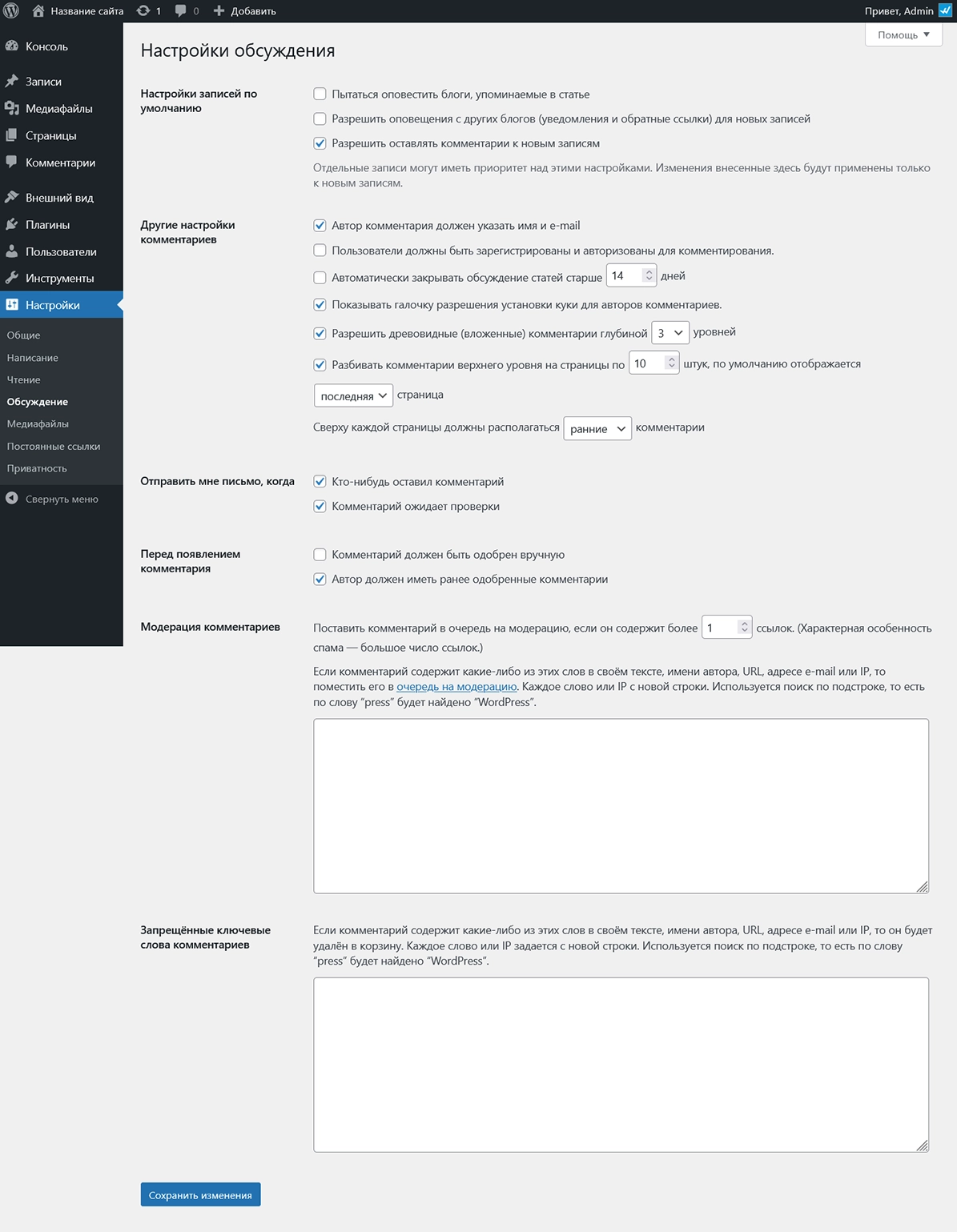
Защита от спама (модерация комментариев)
В этом поле ввода необходимо указать слова, каждое с новой строки, которые не допускаются в имени автора, адресе электронной почты и тексте комментария. Если хотя бы один комментарий содержит указанные слова, он будет помещен в очередь на модерацию.
Фильтр «антимат»
Здесь принцип работы аналогичен предыдущему полю, за исключением того, что все сообщения, содержащие указанные слова, будут немедленно удалены в корзину. Рекомендуется внести в этот список различные неприемлемые слова, матерные выражения и любой контент, который может оскорбить других пользователей и автора.
Настройки медиафайлов
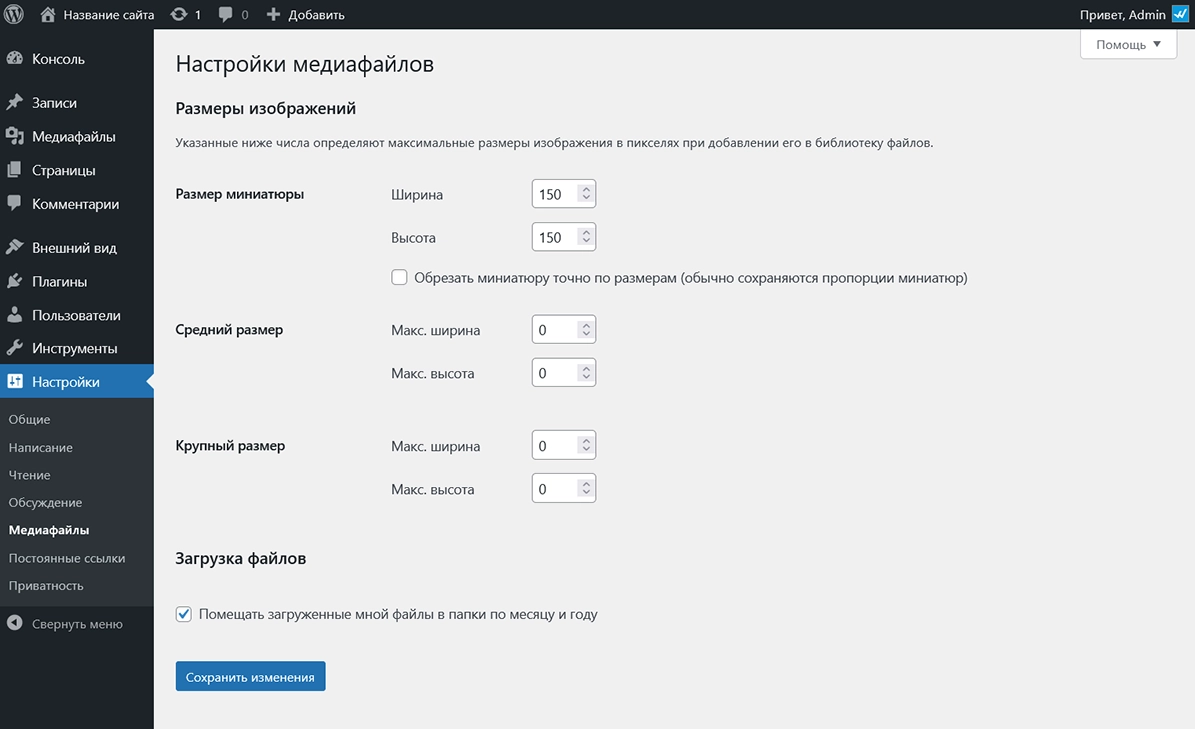
По умолчанию WordPress создает дубликаты загруженных изображений в разных размерах. Эти копии редко используются или требуются для определенных тем оформления. В большинстве случаев можно оставить только миниатюру, так как она отображается в разделе медиафайлов и галереи. А всё остальное отключить (установив их значение на 0).
Необходимо учитывать, что эти копии изображений могут занимать значительное дисковое пространство на хостинге. Если количество таких копий становится слишком большим, это может привести к нехватке дискового пространства, и вам, потребуется обновить ваш тарифный план.
Настройки постоянных ссылок
ЧПУ (Человекопонятные URL) или также известные как «постоянные ссылки», представляют собой логическую структуру в виде навигации по разделам сайта. Они имеют важное значение в контексте оптимизации для поисковых систем (SEO).
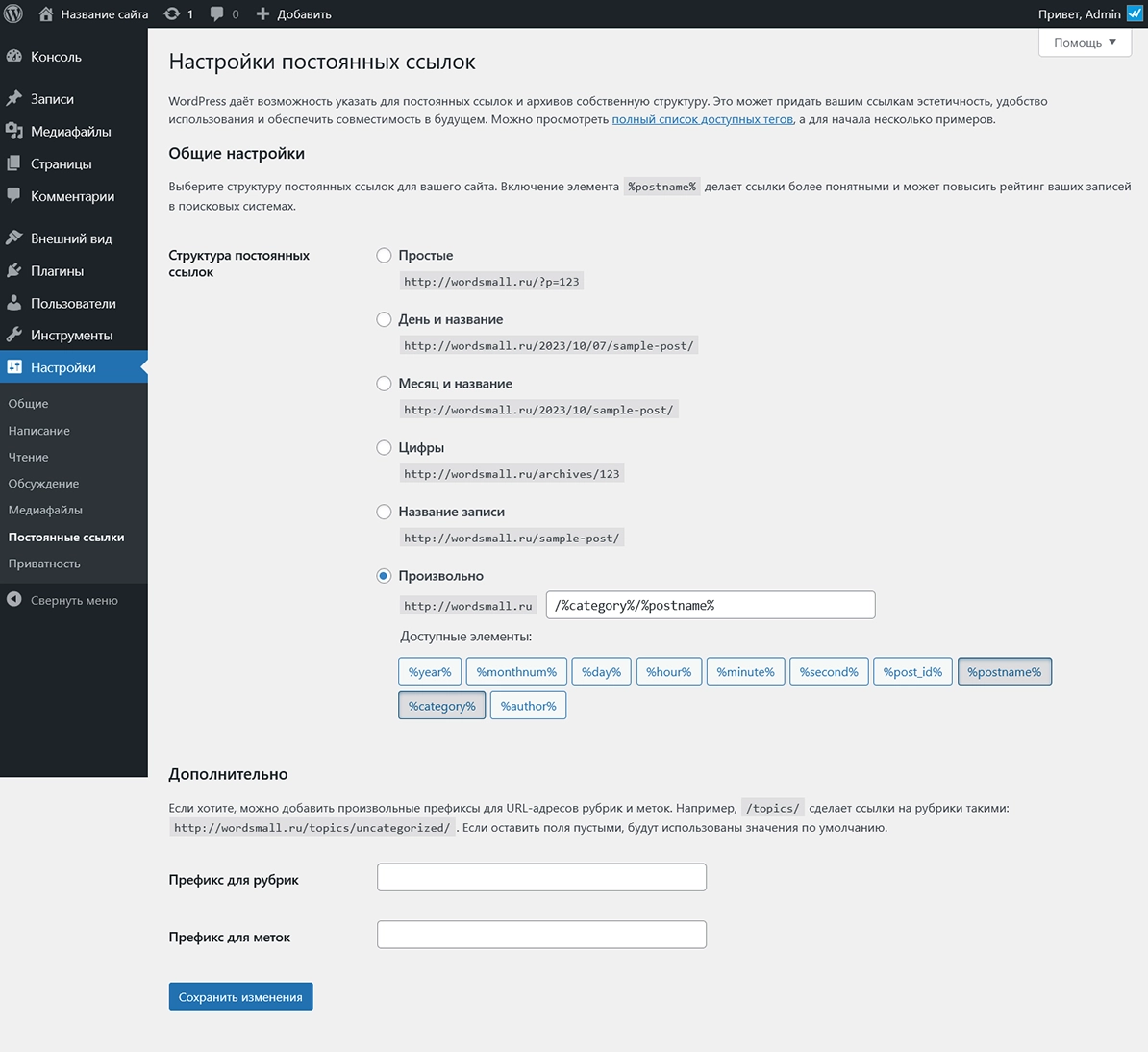
Существуют различные способы создания постоянных ссылок, и выбор зависит от тематики сайта и целей его владельца.
Первый вариант
В первом примере в URL включается название категории, которое указывается в произвольном поле. Шаблон имеет следующий вид:
/%category%/%postname%.html
Также можно использовать вариант без расширения .html, так как оно является необязательным:
/%category%/%postname%
В результате получается URL, включающий название категории и название поста.
https://domai.ru/nazvanie-kategorii/nazvanie-stati/
Второй вариант
Во втором варианте исключается название категории, и URL содержит только название поста. Шаблон выглядит следующим образом:
/%postname%
В результате получается более краткий URL, содержащий только название поста.
https://domai.ru/nazvanie-stati/
Приватность
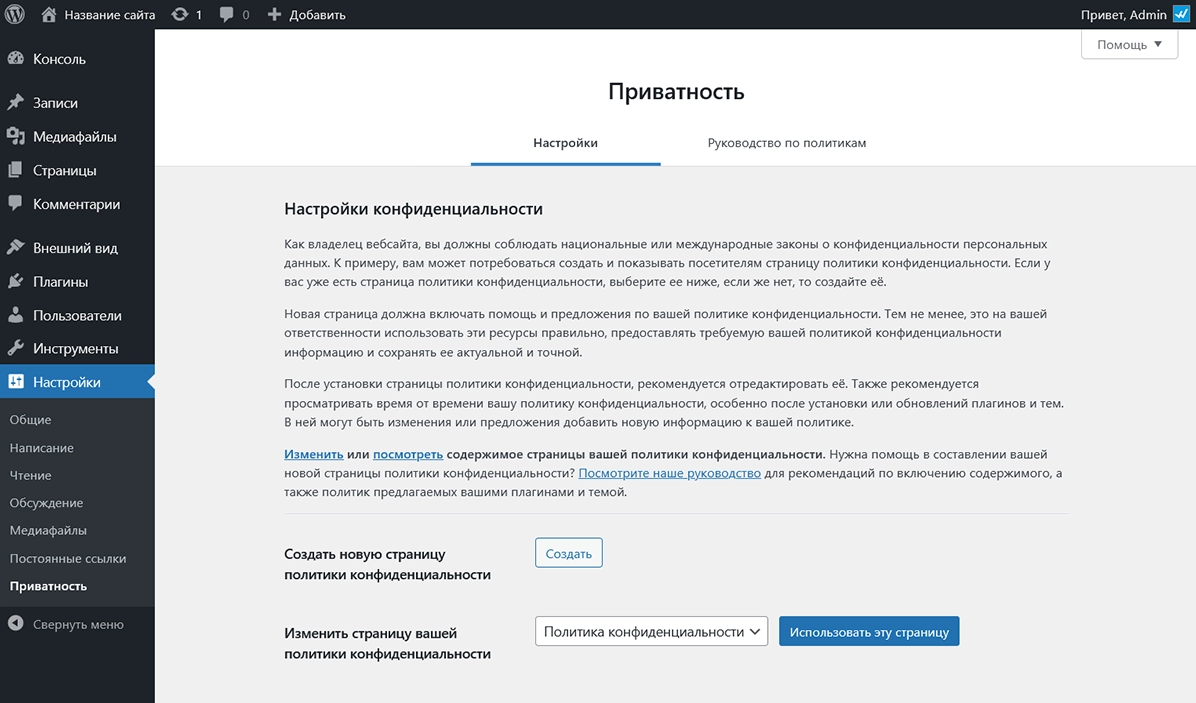
Согласно законодательству о персональных данных, необходимо информировать пользователей о том, что наш сайт может собирать информацию о них. Это включает IP-адрес, страна, тип браузера и другие аналогичными данными.
WordPress автоматически создает такую страницу с готовым шаблонным текстом. Вы можете его отредактировать, внести дополнения или оставить как есть.
Цель данной страницы заключается в том, чтобы обеспечить прозрачность и информированность пользователей о сборе и использовании их данных, а также дать им возможность ознакомиться с политикой конфиденциальности вашего сайта.
Заключение
Как видите, особых сложностей в настройке сайта на WordPress нет. Надеюсь, мы помогли вам разобраться в базовых настройках. Основное внимание уделите постоянным ссылкам, и при их правильной настройке сайт будет готов к использованию. Если у вас возникли вопросы или что-то осталось непонятным, не стесняйтесь, оставляя комментарии.